Slik tømmer du søppel for bare én konto på Apple Mail for OS X

Hvis du bruker Apple Mail på OS X, vet du at når du tømmer søppel, renser det normalt alle slettede meldinger for alle kontoene dine. Hvis du bare vil rydde slettede meldinger fra en konto, er det en annen måte.
Tømme papirkurven med Apple Mail oppnås ved å høyreklikke på Papirkurv-ikonet i Mail og deretter velge "Erase Deleted Items" fra resulterende kontekstmeny.
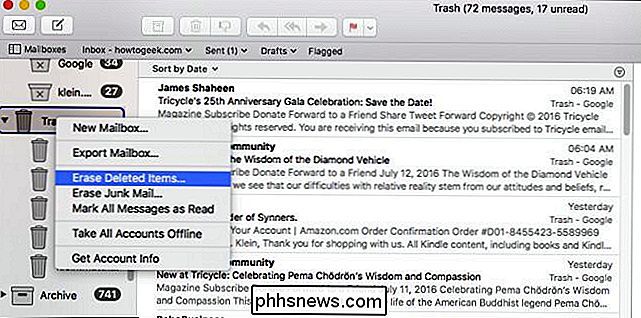
Det virker ganske enkelt og greit. Du blir deretter presentert med en dialogboks som spør deg om du vil slette elementene i de valgte postkassene. "Valgt" betyr alle postboksene.
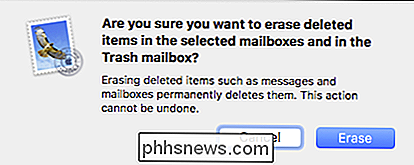
Hvis du velger et bestemt søppel for en enkelt postkasse, vises du nøyaktig samme dialogboks. Igjen, vil det slette søppelet fra alle postkassene dine, ikke bare det du tror du tømmer.
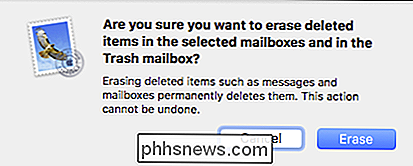
Ok, så det kan være et punkt der du ikke vil nødvendigvis rense dine slettede elementer bare ennå. Kanskje du foretrekker å rydde ut postkassene dine, men heng på ting bare litt lenger. Det er ikke ukjent, men kanskje litt uortodoks og risikabelt, men det skjer.
Likevel kan du likevel også tømme andre papirkurvmapper, og etterlate en eller to intakt. Det er faktisk mulig å gjøre dette ved hjelp av "Mailbox" -menyen. Klikk på det og velg deretter "Slett slettede elementer" og velg den enkelte postkassen du vil rense.
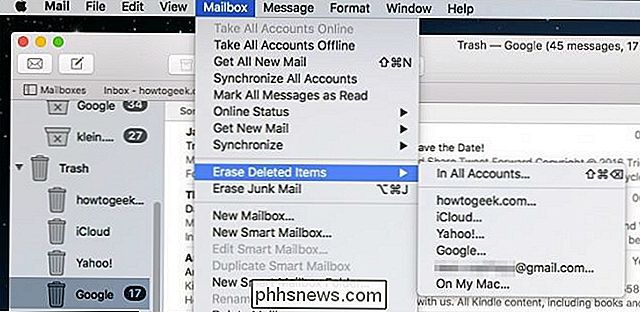
Merk at dialogboksen endrer seg for å gjenspeile den spesifikke søppelpostkassen vi renser.
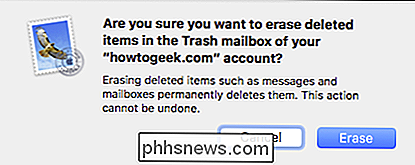
Hvis du har andre du vil ha å rydde ut mens du forlater en eller to uberørt, kan du bare bruke Mailbox-menyen til å gjøre dette.
RELATED: Hvordan sette opp regler i Apple Mail
Igjen, mens det kan virke counterintuitivt å ønske å henger på slettede meldinger, det er noen grunner til at noen mennesker kan være forsiktige med det. For eksempel, hvis du konfigurerer en regel som er beregnet på å luke ut bestemte typer meldinger, men vil sørge for at det ikke fanger noe du vil beholde.
Det er alltid en god ide å feire på forsiktighetssiden, spesielt hvis du får tilgang til din arbeidspost hjemmefra. Alt kan skje, slik at du velger når og hvordan du tømmer dine slettede meldinger, virkelig kan hjelpe deg med å unngå katastrofe.

De 5 beste gratis iPhone-spillene (som egentlig er gratis)
"Freemium" -spill, som de nå er kollektivt referert til, er en pest i app-butikker av alle slag, enten det er Apples iTunes, Google Play, eller Windows-butikken. Lampooned i South Park-episoden "Freemium er ikke gratis", spill som Simpsons: Tapped Out ble satt i gang for aktivt og bevisst å skape Skinner-boksscenarier hvor spillerne kunne spille et spill for "gratis", bare for å finne ut at deres evne til å nivåere opp eller legge til nye elementer var låst under en paywall for valutaer i spillet.

Slik gjenaktiverer du det gamle øvre saken Touch-tastaturet i iOS 9
En av forbedringene som ble implementert i iOS 9, var et nytt stil-tastatur som enkelt lar brukerne fortelle forskjellen mellom øvre og små bokstaver modus. Hvis du foretrekker det gamle tastaturet for tastatur, kan du her aktivere det. Av alle forbedringene Apple har laget til iOS fra versjon 8 til versjon 9, er muligheten til å se små bokstaver på tastaturet når det er i små bokstaver modus.



